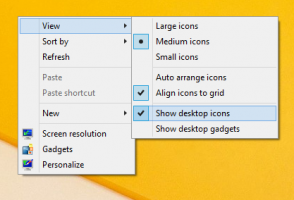Wijzig veegacties voor Windows 10 e-mailmelding
Hoe u veegacties voor Windows 10 e-mailmelding kunt wijzigen
Wanneer u een nieuwe e-mail ontvangt in Windows 10, zal de Mail-app geeft een melding weer, die even op het scherm zichtbaar blijft, gaat dan naar het Action Center. Standaard staat het toe om het bericht te 'vlaggen' of te 'archiveren'. Als u naar rechts over de melding veegt, wordt het bericht ook gearchiveerd en met de linkerveeg kunt u een vlag voor het bericht instellen of wissen. Misschien wilt u deze acties aanpassen. U kunt bijvoorbeeld 'Markeren als gelezen/ongelezen' en 'Verwijderen' instellen als uw standaard veegacties voor Mail-app-meldingen.

Windows 10 bevat een voorgeïnstalleerde app, 'Mail and Calendar'. De app is bedoeld om Windows 10-gebruikers basisfunctionaliteit voor e-mail en agenda te bieden. Het ondersteunt meerdere accounts, wordt geleverd met vooraf ingestelde instellingen om snel e-mailaccounts van populaire services toe te voegen, en bevat alle essentiële functionaliteit om e-mails te lezen, verzenden en ontvangen.
Advertentie
Met de Mail-app kun je aantekeningen maken op foto's of een tekening toevoegen met een pen of je vinger. Ga naar de Tekenen tabblad in het lint om aan de slag te gaan.
- Voeg ergens in uw e-mail een tekenpapier vanaf het lint in om een schets toe te voegen.
- Maak aantekeningen bij een afbeelding door erop of ernaast te tekenen.
- Gebruik inkteffecten zoals melkweg-, regenboog- en roségoudkleurige pennen.
De Mail-app wordt ook geleverd met de mogelijkheid om de achtergrondafbeelding van de app aan te passen, zoals beschreven in de post Wijzig de achtergrond van de e-mailapp in aangepaste kleur in Windows 10.
Wanneer u een nieuwe e-mail ontvangt, ziet u een melding.
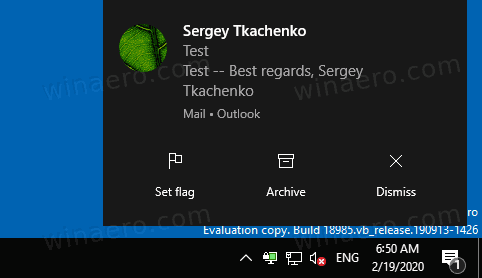
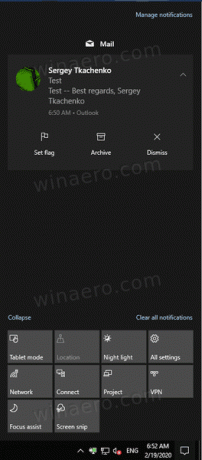
Standaard bevat de melding de acties 'Vlag instellen' en 'Archief'. Ook kunt u
- veeg naar rechts een vlag instellen of wissen
- veeg naar links om het ontvangen e-mailbericht te archiveren.
Als u niet tevreden bent met deze standaardinstellingen, kunt u deze wijzigen in iets dat handiger voor u is.
Om veegacties voor Windows 10 e-mailmelding te wijzigen,
- Open de Mail-app. Je vindt het in het Startmenu. Tip: om tijd te besparen, gebruik de alfabetnavigatie om snel naar de Mail-app te gaan.
- Klik in de Mail-app op het tandwielpictogram om het paneel Instellingen te openen. Zie de schermafbeelding hieronder.

- Klik in app-instellingen op Berichtenlijst.

- Onder Veegacties, selecteer de gewenste actie voor de Swipe/hover naar rechts optie.
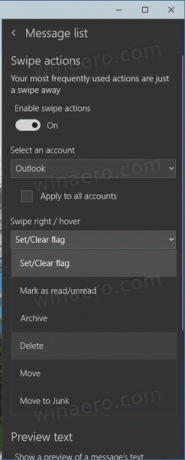
- Verander nu de actie voor Veeg naar links/hover indien nodig.

Je bent klaar.
In het onderstaande voorbeeld heb ik de acties gewijzigd in respectievelijk 'Markeren als gelezen/ongelezen' en 'Verwijderen'. Nu kan ik naar rechts vegen om het inkomende bericht als gelezen te markeren, of naar links vegen om er meteen vanaf te komen. Of ik kan op de juiste knoppen klikken.

Dat is het!
Gerelateerde artikelen:
- Berichtvoorbeeldtekst uitschakelen in de Windows 10 Mail-app
- Wijzig het standaardlettertype voor de Mail-app in Windows 10
- Voeg schetsen toe aan berichten in de Mail-app in Windows 10
- Wijzig de afstandsdichtheid in de Windows 10 Mail-app
- Hoe de Mail-app te resetten in Windows 10
- Afzenderafbeeldingen uitschakelen in de Windows 10 Mail-app
- Pin e-mailmap aan startmenu in Windows 10
- Wijzig de afstandsdichtheid in de Windows 10 Mail-app
- Automatisch volgend item automatisch openen in Windows 10 Mail uitschakelen
- Markeer als gelezen uitschakelen in Windows 10 Mail
- Wijzig de achtergrond van de e-mailapp in aangepaste kleur in Windows 10
- Berichtgroepering uitschakelen in Windows 10 Mail